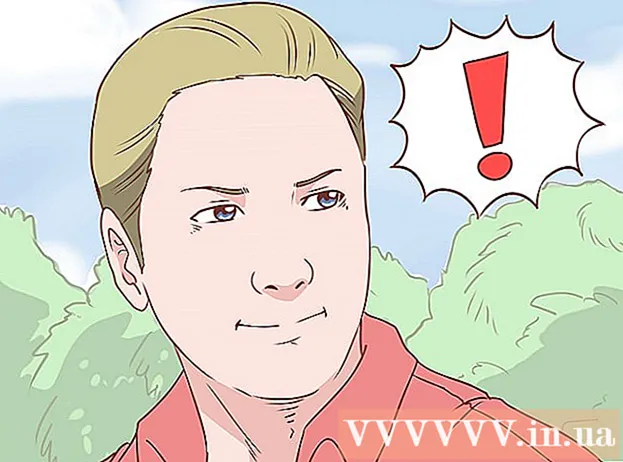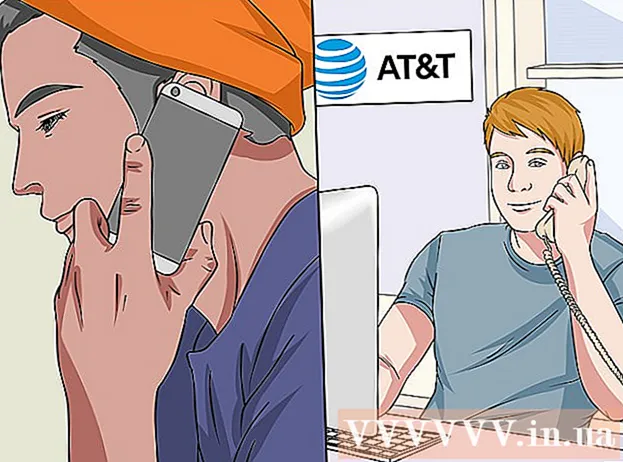Forfatter:
Florence Bailey
Opprettelsesdato:
22 Mars 2021
Oppdater Dato:
1 Juli 2024
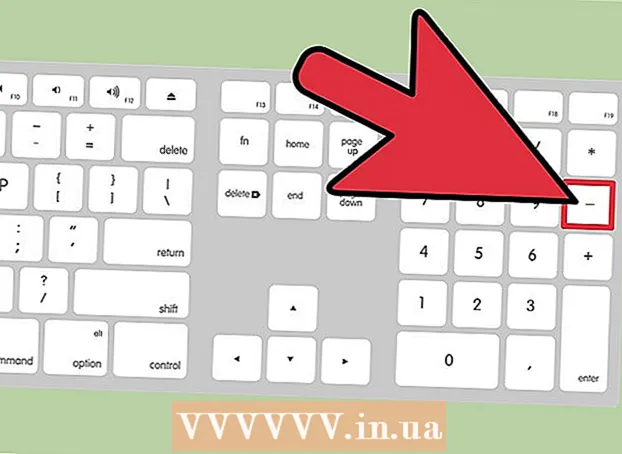
Innhold
- Trinn
- Metode 1 av 4: Metode 1: Zoominnstillinger på Mac
- Metode 2 av 4: Metode to: Zoom med musen
- Metode 3 av 4: Metode tre: Zoom med styreflaten
- Metode 4 av 4: Metode fire: Zoom inn nettleseren
- Hva trenger du
Apple -datamaskiner har en zoomfunksjon (zoom inn / ut) i operativsystemet, så du kan bruke den uavhengig av applikasjon. Du kan også zoome ut i nettleseren din for å se hele siden, eller zoome ut for å vise alt innholdet på dataskjermen. Denne artikkelen vil lære deg hvordan du bruker zoom -out -funksjonen på din Mac.
Trinn
Metode 1 av 4: Metode 1: Zoominnstillinger på Mac
 1 Klikk på epleikonet i øvre venstre hjørne av skjermen.
1 Klikk på epleikonet i øvre venstre hjørne av skjermen. 2 Velg "Systemvalg" fra rullegardinmenyen.
2 Velg "Systemvalg" fra rullegardinmenyen. 3 Åpne Tilgjengelighet -panelet. Her er funksjoner samlet for å hjelpe mennesker med syns- og hørselshemming med å bruke datamaskinen. Men de kan også være nyttige for helt friske brukere.
3 Åpne Tilgjengelighet -panelet. Her er funksjoner samlet for å hjelpe mennesker med syns- og hørselshemming med å bruke datamaskinen. Men de kan også være nyttige for helt friske brukere.  4 Velg Vis -panelet. I den midtre delen kan du se "Zoom" -innstillingene. Hvis den er slått av, slå den på.
4 Velg Vis -panelet. I den midtre delen kan du se "Zoom" -innstillingene. Hvis den er slått av, slå den på. - Hurtigtasten for å zoome ut er Kommando og - (minus). Du kan zoome inn ved hjelp av kommando- og + (pluss) -knappene.
- Husk hurtigtasten for å aktivere “zoomen”, slik at du ikke trenger å gå inn på “Universell tilgang” hver gang. Funksjonen styres av hurtigtasten Alternativ, Kommando og nummer 8 når du er på skrivebordet. Hvis ingenting skjer, er funksjonen deaktivert.
- Hurtigtasten for å zoome ut er Kommando og - (minus). Du kan zoome inn ved hjelp av kommando- og + (pluss) -knappene.
Metode 2 av 4: Metode to: Zoom med musen
 1 Koble rullehjulmusen til datamaskinen.
1 Koble rullehjulmusen til datamaskinen. 2 Trykk på kontrollknappen.
2 Trykk på kontrollknappen. 3 Rull musehjulet fremover for å zoome inn og bakover for å zoome ut mens du holder Control.
3 Rull musehjulet fremover for å zoome inn og bakover for å zoome ut mens du holder Control.
Metode 3 av 4: Metode tre: Zoom med styreflaten
 1 Hold inne kontrollknappen.
1 Hold inne kontrollknappen. 2 Sveip opp på styreflaten med to fingre for å zoome inn.
2 Sveip opp på styreflaten med to fingre for å zoome inn. 3 Sveip ned på styreflaten med to fingre for å zoome ut.
3 Sveip ned på styreflaten med to fingre for å zoome ut.
Metode 4 av 4: Metode fire: Zoom inn nettleseren
 1 Åpne nettleseren din.
1 Åpne nettleseren din. 2 Åpne siden du vil vise.
2 Åpne siden du vil vise. 3 Hold kommando -knappen.
3 Hold kommando -knappen. 4 Trykk på + (pluss) -knappen for å zoome inn. Hver gang du trykker på +, vil skalaen øke med 1 trinn.
4 Trykk på + (pluss) -knappen for å zoome inn. Hver gang du trykker på +, vil skalaen øke med 1 trinn.  5 Trykk på - (minus) -knappen for å redusere. Husk at du også må holde nede Kommando -knappen.
5 Trykk på - (minus) -knappen for å redusere. Husk at du også må holde nede Kommando -knappen. - Nettlesermetoden fungerer bare i nettleseren og ikke i andre applikasjoner. Dette er bare for enkelhets skyld.
- De fleste populære nettleserne som Safari, Google Chrome og Firefox bruker denne hurtigtasten for zoom, men andre kan ha denne funksjonen tilordnet andre taster.
Hva trenger du
- Mus
- Styreflate
- nettleser